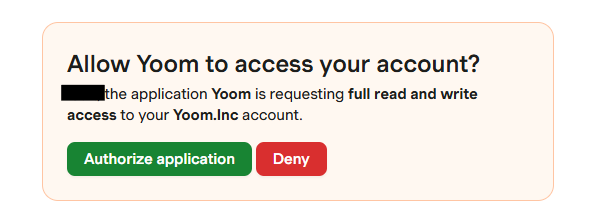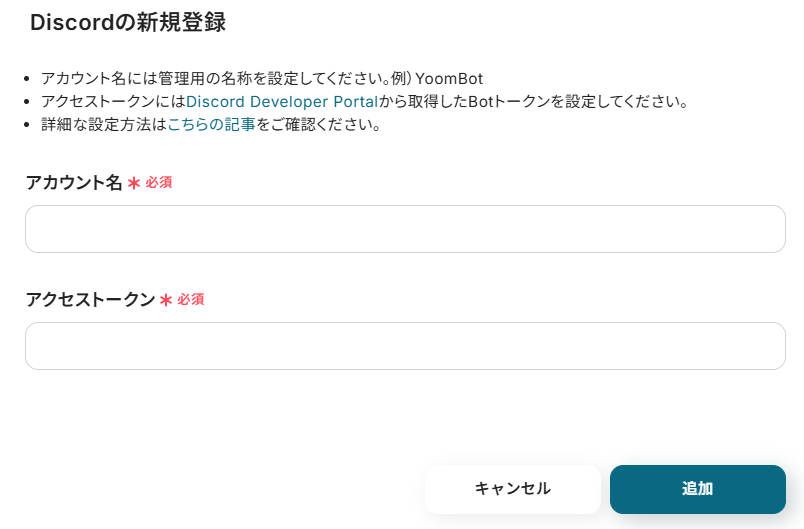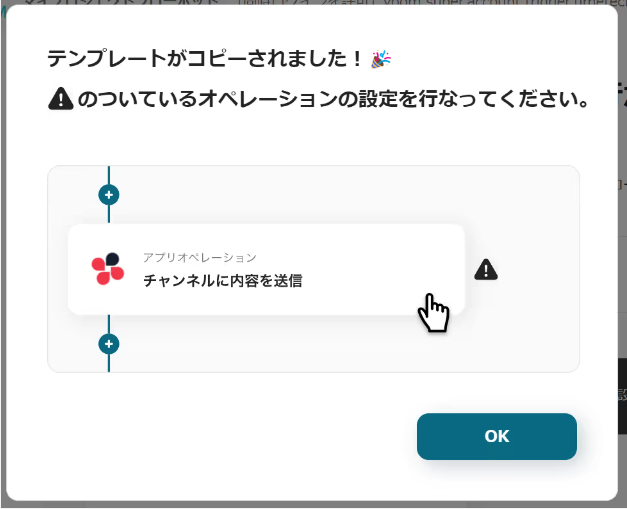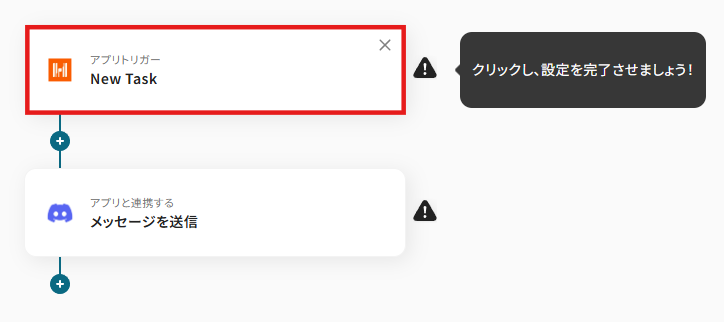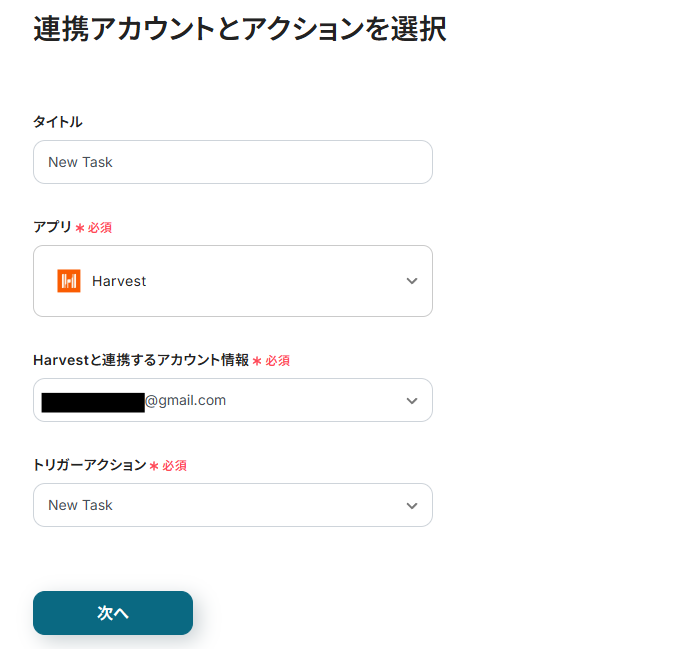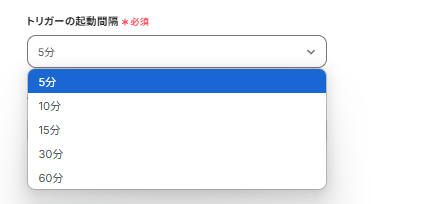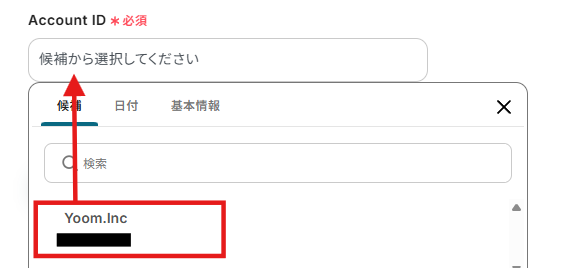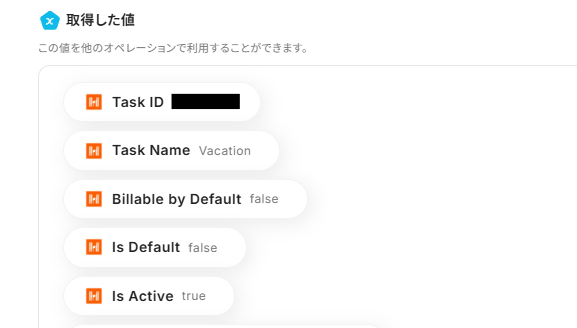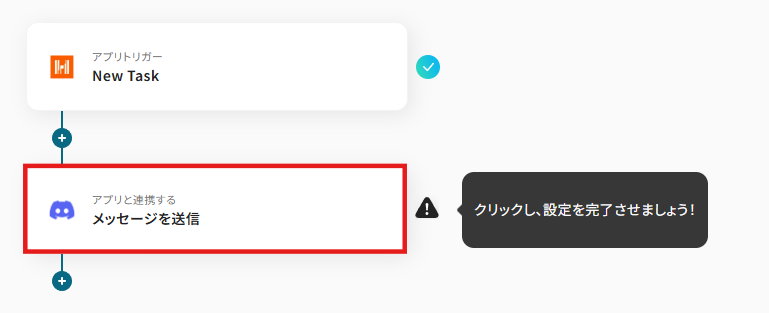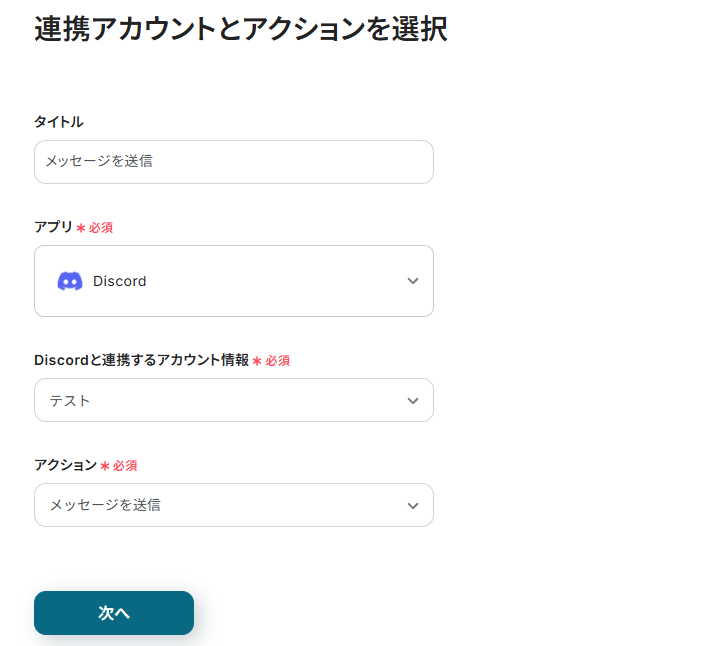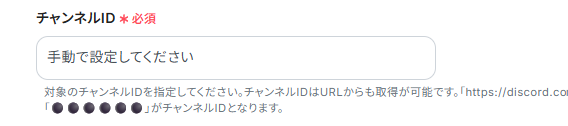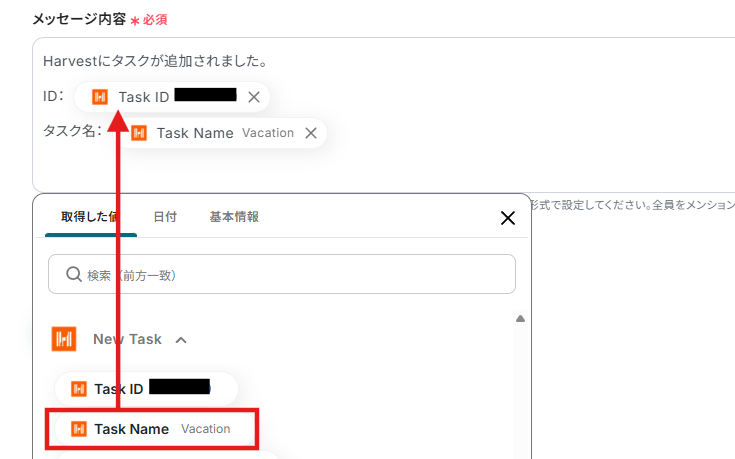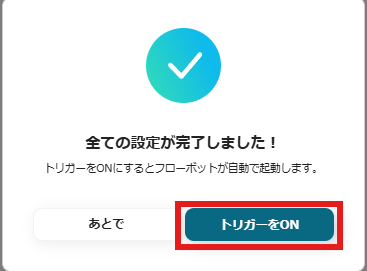HarvestでTaskが追加されたら、Discordに通知する
試してみる
■概要
プロジェクト管理ツールHarvestで新しいタスクが追加された際、チームへの共有はどのように行っていますか。手作業でコミュニケーションツールに通知内容を転記していると、手間がかかるだけでなく、共有漏れが発生する可能性もあります。このワークフローは、HarvestとDiscordを連携させることで、タスクの追加をトリガーに指定したチャンネルへ自動で通知します。手作業による情報共有の手間をなくし、チーム内のスムーズな連携を実現します。
■このテンプレートをおすすめする方
・Harvestでタスク管理を行い、Discordでチーム内の情報共有をしている方
・タスクの共有漏れを防ぎ、プロジェクトの進行をより円滑にしたいマネージャーの方
・HarvestとDiscord間の手作業を自動化し、本来の業務に集中したいと考えている方
■注意事項
・HarvestとDiscordのそれぞれとYoomを連携してください。
・トリガーは5分、10分、15分、30分、60分の間隔で起動間隔を選択できます。
・プランによって最短の起動間隔が異なりますので、ご注意ください。
「Harvestに新しいタスクを追加するたびに、チームのDiscordチャンネルに手動で通知している…」
「タスクの量が増えてくると、通知作業が負担になったり、共有漏れが発生したりして困っている…」
このように、HarvestとDiscord間での手作業による情報共有に、手間や限界を感じていませんか?
もし、Harvestでタスクが追加されたら、その詳細情報が自動的にDiscordの指定チャンネルに通知される仕組みがあれば、これらの悩みから解放され、チーム内での情報共有を円滑にしつつ、担当者はより重要な業務に集中できる時間を生み出すことができます!
今回ご紹介する自動化は、ノーコードで簡単に設定できて、手間や時間もかからないので、ぜひ自動化を導入して作業をもっと楽にしましょう!
とにかく早く試したい方へ
YoomにはHarvestとDiscordを連携するためのテンプレートが用意されているので、今すぐ試したい方は以下よりバナーをクリックしてスタートしましょう!
HarvestでTaskが追加されたら、Discordに通知する
試してみる
■概要
プロジェクト管理ツールHarvestで新しいタスクが追加された際、チームへの共有はどのように行っていますか。手作業でコミュニケーションツールに通知内容を転記していると、手間がかかるだけでなく、共有漏れが発生する可能性もあります。このワークフローは、HarvestとDiscordを連携させることで、タスクの追加をトリガーに指定したチャンネルへ自動で通知します。手作業による情報共有の手間をなくし、チーム内のスムーズな連携を実現します。
■このテンプレートをおすすめする方
・Harvestでタスク管理を行い、Discordでチーム内の情報共有をしている方
・タスクの共有漏れを防ぎ、プロジェクトの進行をより円滑にしたいマネージャーの方
・HarvestとDiscord間の手作業を自動化し、本来の業務に集中したいと考えている方
■注意事項
・HarvestとDiscordのそれぞれとYoomを連携してください。
・トリガーは5分、10分、15分、30分、60分の間隔で起動間隔を選択できます。
・プランによって最短の起動間隔が異なりますので、ご注意ください。
HarvestとDiscordを連携してできること
HarvestとDiscordのAPIを連携すれば、Harvestで発生したイベント情報をDiscordに自動的に通知することが可能になり、手動での共有作業を自動化できます。
ここでは、具体的な自動化の例をいくつかご紹介します。
気になる自動化例の「試してみる」をクリックしてアカウント登録するだけで、すぐにHarvestとDiscordの連携を実際に体験可能です。
登録はたったの30秒で完了するので、気になる内容があれば、ぜひクリックしてみてください!
HarvestでTaskが追加されたら、Discordに通知する
Harvestに新しいタスクが追加されるたびに、そのタスク情報をDiscordの特定チャンネルへ自動で通知します。
この連携により、チームメンバーは最新のタスク状況をスムーズに把握でき、手動での通知作業や共有漏れといったヒューマンエラーを少なくすることができます。
HarvestでTaskが追加されたら、Discordに通知する
試してみる
■概要
プロジェクト管理ツールHarvestで新しいタスクが追加された際、チームへの共有はどのように行っていますか。手作業でコミュニケーションツールに通知内容を転記していると、手間がかかるだけでなく、共有漏れが発生する可能性もあります。このワークフローは、HarvestとDiscordを連携させることで、タスクの追加をトリガーに指定したチャンネルへ自動で通知します。手作業による情報共有の手間をなくし、チーム内のスムーズな連携を実現します。
■このテンプレートをおすすめする方
・Harvestでタスク管理を行い、Discordでチーム内の情報共有をしている方
・タスクの共有漏れを防ぎ、プロジェクトの進行をより円滑にしたいマネージャーの方
・HarvestとDiscord間の手作業を自動化し、本来の業務に集中したいと考えている方
■注意事項
・HarvestとDiscordのそれぞれとYoomを連携してください。
・トリガーは5分、10分、15分、30分、60分の間隔で起動間隔を選択できます。
・プランによって最短の起動間隔が異なりますので、ご注意ください。
Harvestで特定条件に合うTaskが追加されたら、Discordに通知する
Harvestでタスクが追加された際に、「特定のプロジェクト」や「特定の担当者」など、あらかじめ設定した条件に合致する場合のみ、そのタスク情報をDiscordに通知する連携です。
この仕組みにより、関連性の高い重要な通知だけをチームに共有できるため、不要な情報に埋もれることなく、効率的なコミュニケーションに繋がります。
Harvestで特定条件に合うTaskが追加されたら、Discordに通知する
試してみる
■概要
プロジェクト管理でHarvestをご利用の際、新しいタスクの発生をチームへ共有するために、手作業でDiscordへ通知するのは手間がかかる作業ではないでしょうか。手動での連絡は、対応の遅れや通知漏れの原因にもなりかねません。このワークフローを活用すれば、HarvestとDiscordを連携させ、特定の条件に合うタスクが追加された場合にのみ、Discordへ自動でメッセージを送信できます。タスクに関するリアルタイムな情報共有を実現し、チームの連携を円滑にします。
■このテンプレートをおすすめする方
・Harvestで管理するタスク情報を、手作業でDiscordを使いチームに共有している方
・HarvestとDiscordを連携させ、タスク関連の通知業務を自動化したいと考えている方
・プロジェクトの進捗共有を効率化し、チームの生産性を高めたいマネージャーの方
■注意事項
・HarvestとDiscordのそれぞれとYoomを連携してください。
・トリガーは5分、10分、15分、30分、60分の間隔で起動間隔を選択できます。
・プランによって最短の起動間隔が異なりますので、ご注意ください。
・分岐はミニプラン以上のプランでご利用いただける機能(オペレーション)となっております。フリープランの場合は設定しているフローボットのオペレーションはエラーとなりますので、ご注意ください。
・ミニプランなどの有料プランは、2週間の無料トライアルを行うことが可能です。無料トライアル中には制限対象のアプリや機能(オペレーション)を使用することができます。
HarvestとDiscordの連携フローを作ってみよう
それでは、さっそく実際にHarvestとDiscordを連携したフローを作成してみましょう!
今回はYoomを使用して、ノーコードでHarvestとDiscordの連携を進めていきますので、もしまだYoomのアカウントをお持ちでない場合は、こちらの登録フォームからアカウントを発行しておきましょう。
[Yoomとは]
フローの作成方法
今回は「HarvestでTaskが追加されたら、Discordに通知する」フローを作成していきます!
作成の流れは大きく分けて以下です。
- HarvestとDiscordをマイアプリ連携
- 該当のテンプレートをコピー
- Harvestのトリガー設定およびDiscordのアクション設定
- トリガーをONにし、フローが起動するかを確認
HarvestでTaskが追加されたら、Discordに通知する
試してみる
■概要
プロジェクト管理ツールHarvestで新しいタスクが追加された際、チームへの共有はどのように行っていますか。手作業でコミュニケーションツールに通知内容を転記していると、手間がかかるだけでなく、共有漏れが発生する可能性もあります。このワークフローは、HarvestとDiscordを連携させることで、タスクの追加をトリガーに指定したチャンネルへ自動で通知します。手作業による情報共有の手間をなくし、チーム内のスムーズな連携を実現します。
■このテンプレートをおすすめする方
・Harvestでタスク管理を行い、Discordでチーム内の情報共有をしている方
・タスクの共有漏れを防ぎ、プロジェクトの進行をより円滑にしたいマネージャーの方
・HarvestとDiscord間の手作業を自動化し、本来の業務に集中したいと考えている方
■注意事項
・HarvestとDiscordのそれぞれとYoomを連携してください。
・トリガーは5分、10分、15分、30分、60分の間隔で起動間隔を選択できます。
・プランによって最短の起動間隔が異なりますので、ご注意ください。
ステップ1:HarvestとDiscordをマイアプリ連携
ここでは、Yoomとそれぞれのアプリを連携して、操作が行えるようにしていきます。
まずは基本的な設定方法を解説しているナビをご覧ください!
それではここから今回のフローで使用するアプリのマイアプリ登録方法を解説します。
1.Harvestのマイアプリ連携
画面右側の「新規接続」をクリックします。
検索窓が表示されるので、Harvestと入力し候補に表示されるHarvestをクリックしましょう。

以下のようにアカウントへのアクセスを許可するような画面が表示されるので、許可をし次へ進みます。
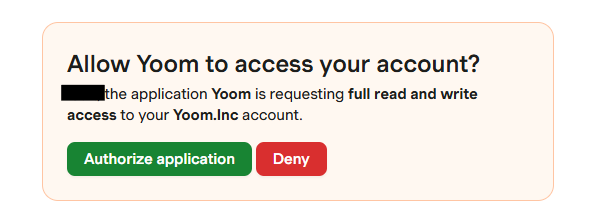
マイアプリにHarvestが表示されていれば連携完了です。
2.Discordのマイアプリ連携
画面右側の「新規接続」をクリックします。
検索窓が表示されるので、Discordと入力し候補に表示されるDiscordをクリックしましょう。

Discordをクリックすると以下の画像のような画面になります。
内容に沿って必要情報を入力し、完了をクリックします。
※Discordの詳しい設定についてはこちらを確認してください。
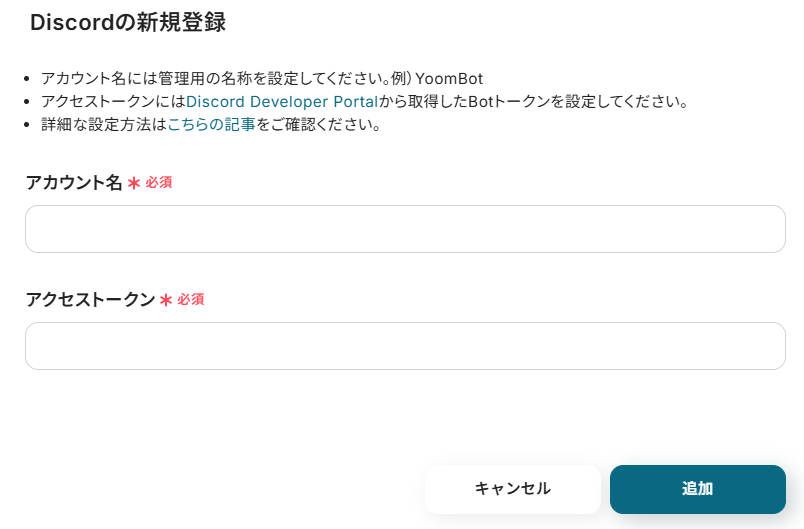
連携が完了すると、YoomのマイアプリにDiscordが表示されます。
ステップ2:テンプレートをコピーする
続いてYoomのテンプレートをコピーします。
以下バナーのテンプレートの「試してみる」のアイコンをクリックします。
HarvestでTaskが追加されたら、Discordに通知する
試してみる
■概要
プロジェクト管理ツールHarvestで新しいタスクが追加された際、チームへの共有はどのように行っていますか。手作業でコミュニケーションツールに通知内容を転記していると、手間がかかるだけでなく、共有漏れが発生する可能性もあります。このワークフローは、HarvestとDiscordを連携させることで、タスクの追加をトリガーに指定したチャンネルへ自動で通知します。手作業による情報共有の手間をなくし、チーム内のスムーズな連携を実現します。
■このテンプレートをおすすめする方
・Harvestでタスク管理を行い、Discordでチーム内の情報共有をしている方
・タスクの共有漏れを防ぎ、プロジェクトの進行をより円滑にしたいマネージャーの方
・HarvestとDiscord間の手作業を自動化し、本来の業務に集中したいと考えている方
■注意事項
・HarvestとDiscordのそれぞれとYoomを連携してください。
・トリガーは5分、10分、15分、30分、60分の間隔で起動間隔を選択できます。
・プランによって最短の起動間隔が異なりますので、ご注意ください。
以下の画像のような画面が表示されたらテンプレートのコピーは完了です。
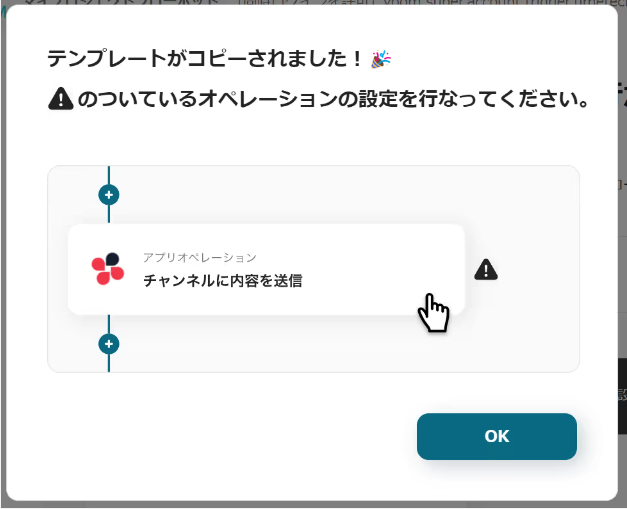
ステップ3:トリガーとなるHarvestの設定
Harvestでタスクが作成されたことを自動化のトリガーにするための設定を行います。
以下の赤枠をクリックしましょう。
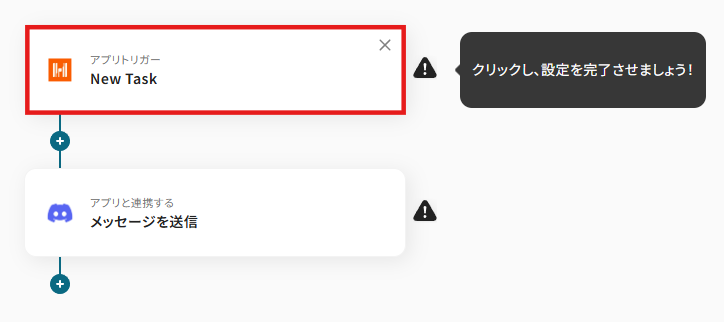
連携アカウントとアクションを選択する画面が表示されるので、今回連携するHarvestのアカウントを確認し「次へ」をクリックします。
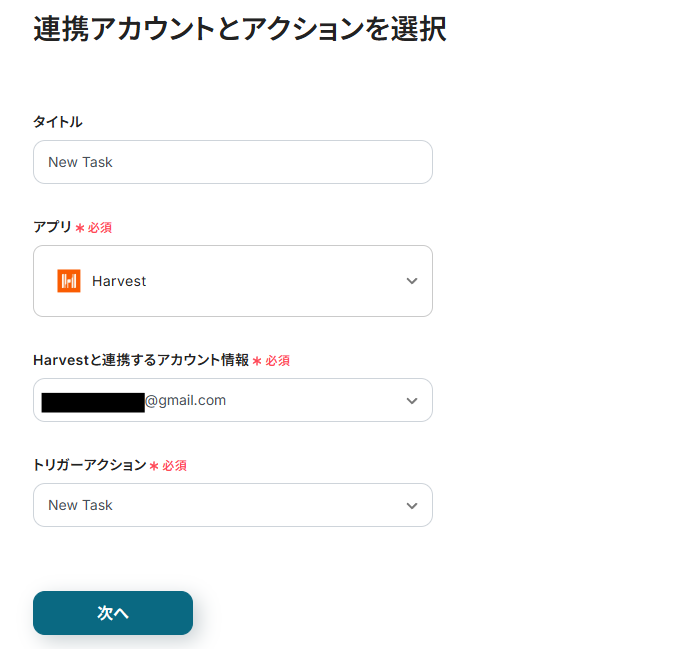
アプリトリガーのAPI接続設定が表示されるので、設定を進めていきましょう。
トリガーの起動間隔は5分・10分・15分・30分・60分から選択できます。
※ご利用プランによって、設定できるトリガーの最短間隔が違うので、その点は要チェックです。
なお、基本的にはそのプランの最短の起動間隔にしてお使いいただくことをおすすめします。
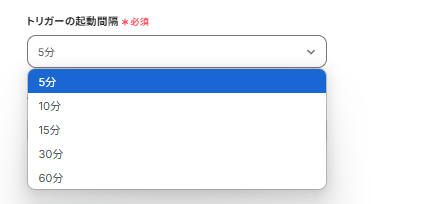
Account IDは表示される候補から選択しましょう。
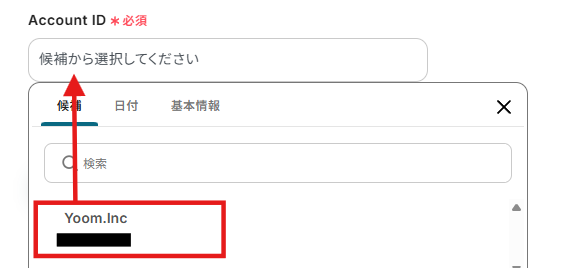
「テスト」をクリックし、取得した値にHarvestから取得した情報が表示されているか確認します。
この後、この取得した値の内容を入力に使用することができます。
※取得した値に関して、詳しくはこちらをご確認ください。
テスト成功後「保存する」をクリックしましょう。
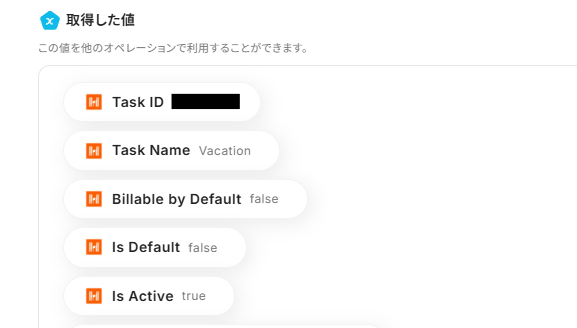
ステップ4:Discordにメッセージを送信する
Harvestで取得した情報などをDiscordに送信するための設定を行います。
以下の赤枠をクリックしましょう。
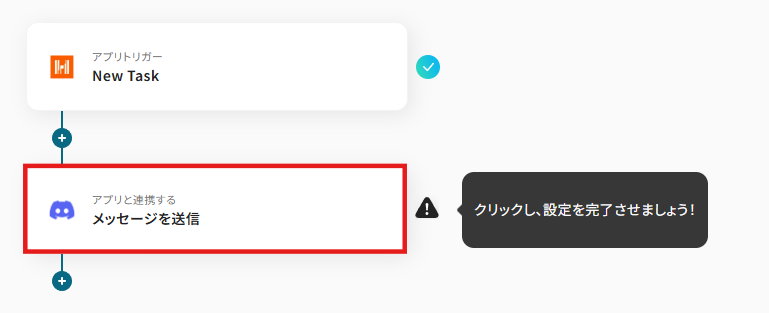
連携アカウントとアクションを選択する画面が表示されるので、今回連携するDiscordのアカウントを確認し「次へ」をクリックします。
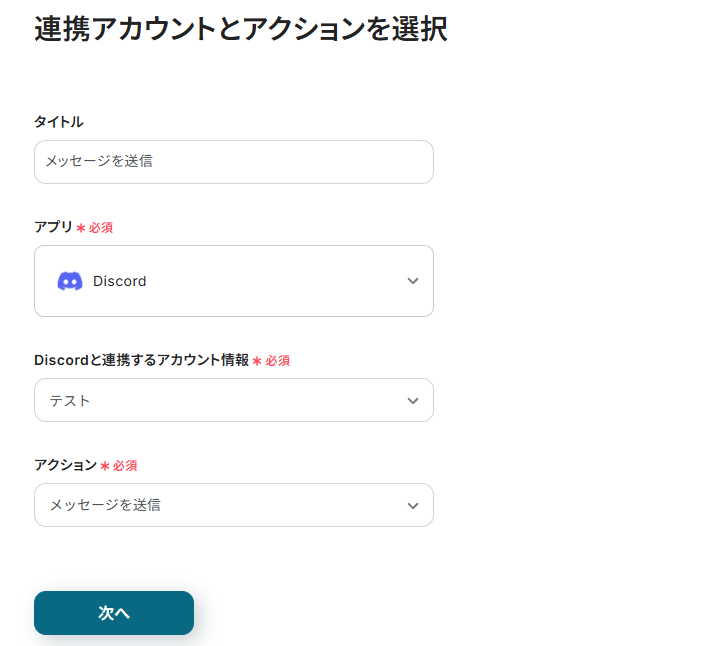
チャンネルIDはDiscordで確認し入力します。
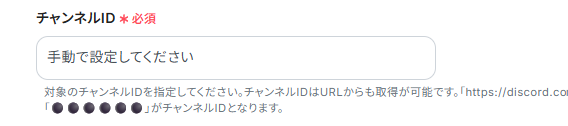
メッセージ内容には、以下のようにHarvestで取得した値を用いながら通知する内容を入力しましょう。
定型文となる箇所は、直接入力してください。
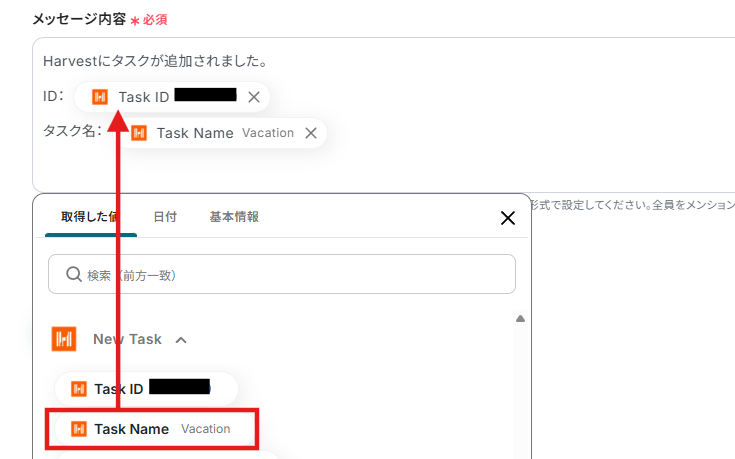
入力したら「テスト」をクリックし、実際にDiscordにメッセージが送信できているか確認しましょう。
確認ができたら「保存する」をクリックします。

ステップ5:トリガーをONに設定しフロー稼働の準備完了
以下の画面の赤枠部分「トリガーをON」をクリックすることで、フローボットが自動で起動します。
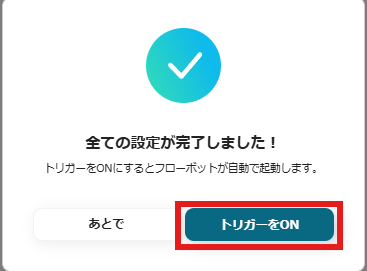
設定お疲れ様でした!
DiscordのデータをHarvestに連携したい場合
今回はHarvestからDiscordへデータを連携する方法をご紹介しましたが、逆にDiscordからHarvestへのデータ連携を実施したい場合は、下記のテンプレートも併せてご利用ください。
Discordの投稿内容をもとにHarvestにTaskを作成する
Discordの特定のチャンネルでの投稿内容をトリガーとして、投稿内容からタスク名や担当者などの情報を自動で抽出し、Harvestに新しいタスクとして登録する連携です。
この連携により、チャット上でのタスク依頼を見逃したり、手動でHarvestに転記したりする手間をなくし、依頼からタスク化までのプロセスをスムーズかつ正確に行えます。
Discordの投稿内容をもとにHarvestにTaskを作成する
試してみる
■概要
Discordでの活発な議論から生まれたタスクを、後から手作業でHarvestに登録していませんか?この手作業は時間がかかるだけでなく、入力漏れや転記ミスといったヒューマンエラーの原因にもなり得ます。このワークフローを活用することで、特定のDiscordチャンネルへの投稿をトリガーとして、Harvestに自動でタスクを作成できるため、こうした課題を解消し、コミュニケーションとタスク管理の連携を円滑にします。
■このテンプレートをおすすめする方
・Discordでのやり取りを基に、Harvestでタスクや工数を管理している方
・DiscordとHarvest間の情報連携を手作業で行っており、非効率を感じているチームリーダーの方
・コミュニケーションツール上の依頼事項を、漏れなくタスクとして管理したいプロジェクトマネージャーの方
■注意事項
・HarvestとDiscordのそれぞれとYoomを連携してください。
・トリガーは5分、10分、15分、30分、60分の間隔で起動間隔を選択できます。
・プランによって最短の起動間隔が異なりますので、ご注意ください。
Discordで特定条件に合う投稿があったら、HarvestにTaskを作成する
Discordのチャンネルに投稿があった際に、「特定のキーワード」や「特定の投稿者」など、設定した条件に合致する投稿のみを抽出し、Harvestにタスクを自動で作成する連携です。
例えば、「#依頼」というキーワードが含まれる投稿だけをタスク化することで、雑談と業務依頼を区別し、重要な依頼だけをタスク管理に反映させることができます。
Discordで特定条件に合う投稿があったら、HarvestにTaskを作成する
試してみる
■概要
チームのコミュニケーションツールとしてDiscordを活用する中で、そこから発生するタスクを工数管理ツールのHarvestへ手作業で登録する手間を感じていませんか。このワークフローは、Discordでの特定の投稿をきっかけにHarvestへ自動でタスクを作成することで、こうした課題を解決します。手作業による登録漏れや転記ミスを防ぎ、DiscordとHarvestを連携させたスムーズなタスク管理を実現します。
■このテンプレートをおすすめする方
・DiscordとHarvestを併用しており、二重入力の手間をなくしたいと考えている方
・Discord上での依頼内容をHarvestに転記する際の、抜け漏れやミスを防止したいチームリーダーの方
・HarvestとDiscordを連携させ、タスク管理の自動化により業務効率を高めたいと考えている方
■注意事項
・HarvestとDiscordのそれぞれとYoomを連携してください。
・トリガーは5分、10分、15分、30分、60分の間隔で起動間隔を選択できます。
・プランによって最短の起動間隔が異なりますので、ご注意ください。
・分岐はミニプラン以上のプランでご利用いただける機能(オペレーション)となっております。フリープランの場合は設定しているフローボットのオペレーションはエラーとなりますので、ご注意ください。
・ミニプランなどの有料プランは、2週間の無料トライアルを行うことが可能です。無料トライアル中には制限対象のアプリや機能(オペレーション)を使用することができます。
HarvestやDiscordを使ったその他の自動化例
HarvestやDiscordのAPIを使用することで、さまざまな業務を自動化することができます。
ここでは、複数のテンプレートをご紹介するので、気になるものがあればぜひ試してみてくださいね!
Harvestを使った便利な自動化例
他のアプリをトリガーとして利用することで、Harvestへのタスクやユーザーの追加を自動化できます。
テンプレートを設定するだけで手作業でデータを登録する業務を削減できるため、プロジェクトや人員管理の業務を効率化したいときにおすすめです。
Googleカレンダーで予定が作成されたら、Harvestで新規Taskを作成する
試してみる
■概要
Googleカレンダーでスケジュールを管理し、Harvestで工数管理を行っている場合、両方に情報を入力する作業は手間がかかるものではないでしょうか。
特に、harvestとgoogle calendarを連携せずに手作業で運用していると、入力漏れや二重登録などのミスが発生しやすくなります。
このワークフローは、Googleカレンダーに新しい予定を追加するだけでHarvestにタスクを自動で作成するため、こうした課題を解消し、より正確な工数管理を実現します。
■このテンプレートをおすすめする方
・Googleカレンダーの予定をもとにHarvestで工数管理を行っているプロジェクトマネージャーの方
・harvestとgoogle calendar間での手作業によるタスク登録をなくし、業務を効率化したい方
・日々のタスク登録における入力漏れやミスを防ぎ、正確な業務管理を実現したいチームリーダーの方
■注意事項
・Googleカレンダー、HarvestのそれぞれとYoomを連携してください。
・トリガーは5分、10分、15分、30分、60分の間隔で起動間隔を選択できます。
・プランによって最短の起動間隔が異なりますので、ご注意ください。
Googleフォームで回答が送信されたらHarvestでユーザーを作成する
試してみる
■概要
「Googleフォームで回答が送信されたらHarvestでユーザーを作成する」ワークフローは、Googleフォームへの回答が自動的にHarvestにユーザーとして登録される業務ワークフローです。
これにより手動でのデータ入力作業を削減し、効率的なユーザー管理が実現できます。
■このテンプレートをおすすめする方
・Googleフォームを活用して顧客やユーザー情報を収集しているが、Harvestへの手動登録に時間がかかっている方
・マーケティングや営業チームで、収集データを即座にHarvestに反映させたいと考えている方
・業務の自動化を推進し、フォームとHarvest間のデータ連携をスムーズに行いたい経営者や管理者の方
■注意事項
・Harvest、GoogleフォームのそれぞれとYoomを連携してください。
・トリガーは5分、10分、15分、30分、60分の間隔で起動間隔を選択できます。
・プランによって最短の起動間隔が異なりますので、ご注意ください。
Harvestでプロジェクトが作成されたら、Slackに通知する
試してみる
■概要
Harvestで新しいプロジェクトが作成されると、自動的にSlackに通知されるワークフローです。Yoomを活用した「Harvest Slack 連携」により、プロジェクトの進捗状況をチーム全体で迅速に共有できます。これにより、情報の行き違いや更新の遅れを防ぎ、スムーズな業務運営が実現します。
■このテンプレートをおすすめする方
・Harvestでプロジェクト管理を行っているチームリーダー
・Slackを活用して効率的に情報共有をしたいプロジェクトマネージャー
・手動での通知作業に時間を取られている中小企業の経営者
■注意事項
・Slack、HarvestのそれぞれとYoomを連携してください。
・トリガーは5分、10分、15分、30分、60分の間隔で起動間隔を選択できます。
・プランによって最短の起動間隔が異なりますので、ご注意ください。
Harvestで新規コンタクトが作成されたら、Squareに顧客情報を登録する
試してみる
■概要
Harvestで管理しているコンタクト情報を、手作業でSquareに登録していませんか?
この作業は時間がかかるだけでなく、入力ミスといったヒューマンエラーの原因にもなりかねません。
このワークフローを活用すれば、HarvestとSquareの連携を自動化できます。
Harvestに新規コンタクトが追加されると、自動でSquareに顧客情報が登録されるため、こうした二重入力の手間を解消し、より正確な顧客管理を実現します。
■このテンプレートをおすすめする方
・HarvestとSquareを併用しており、顧客情報の登録作業を効率化したい方
・HarvestからSquareへのデータ移行時に発生する、手入力によるミスを防止したい方
・複数のツールをまたぐ定型業務を自動化し、より重要な業務に集中したい方
■注意事項
・Harvest、SquareのそれぞれとYoomを連携してください。
・トリガーは5分、10分、15分、30分、60分の間隔で起動間隔を選択できます。
・プランによって最短の起動間隔が異なりますので、ご注意ください。
Smartsheetで行が追加されたら、HarvestにTaskを作成する
試してみる
■概要
プロジェクト管理でSmartsheetを、時間追跡でHarvestを利用しているものの、それぞれのツールへの情報入力が手作業で発生し、二度手間になっていませんか。タスクの登録漏れや入力ミスは、正確な工数管理の妨げになります。このワークフローは、SmartsheetとHarvestの連携を自動化し、こうした課題を解決します。Smartsheetに行を追加するだけで、Harvestにタスクが自動で作成されるため、手入力の手間とミスをなくし、効率的なプロジェクト管理を実現します。
■このテンプレートをおすすめする方
・SmartsheetとHarvestを併用し、手作業でのデータ登録に手間を感じている方
・プロジェクト管理ツールと工数管理ツールの連携を自動化し、業務を効率化したいと考えている方
・SmartsheetとHarvestの連携により、正確な工数データの収集と管理を目指すチームリーダーの方
■注意事項
・SmartsheetとHarvestのそれぞれとYoomを連携してください。
・トリガーは5分、10分、15分、30分、60分の間隔で起動間隔を選択できます。
・プランによって最短の起動間隔が異なりますので、ご注意ください。
Discordを使った便利な自動化例
データベースなどのアプリと連携することで、Discordに送信された内容を記録する業務を自動化できます。
手作業による転記を省けるため、管理データの精度向上を図りたいときなどに利用してみてください。
Googleスプレッドシート上で日付が今日に該当するレコードを取得して毎日一括でDiscordに通知する
試してみる
Googleスプレッドシート上で日付が今日に該当するレコードを取得して毎日一括でDiscordに通知するフローです。
Discordでメッセージが送信されたら、Canvaにフォルダを作成する
試してみる
■概要
「Discordでメッセージが送信されたら、Canvaにフォルダを作成する」フローは、コミュニケーションとデザイン管理をスムーズに連携させる業務ワークフローです。
Discordでの重要なメッセージ発信をトリガーに、Canva上に自動的にフォルダが作成されるため、プロジェクトの整理や資料の共有が効率的に行えます。
■このテンプレートをおすすめする方
・Discordを日常的に活用しており、メッセージ管理に手間を感じているチームリーダーの方
・Canvaを使用してデザインプロジェクトを管理しているが、フォルダ作成に時間がかかっているクリエイターの方
・コミュニケーションツールとデザインツールを連携させて業務効率化を図りたいと考えている企業の運営者の方
・チームメンバー間での情報共有を自動化し、作業の一貫性を保ちたいプロジェクトマネージャーの方
■注意事項
・Canva、DiscordのそれぞれとYoomを連携してください。
・トリガーは5分、10分、15分、30分、60分の間隔で起動間隔を選択できます。
・プランによって最短の起動間隔が異なりますので、ご注意ください。
Discordの投稿内容を要約してNotionに追加する
試してみる
■概要
Discordでの活発なコミュニケーションは情報共有に役立つ反面、重要な情報が流れてしまいがちではないでしょうか。後から内容を追いかけたり、手作業でNotionにまとめたりするのは手間がかかり、情報の見落としにも繋がります。このワークフローを活用すれば、Discordのチャンネルに投稿されたメッセージをAIが自動で要約しNotionのデータベースへ追加できるため、こうした課題をスムーズに解消できます。
■このテンプレートをおすすめする方
・Discordの特定のチャンネルの投稿内容を、効率的に収集・管理したいと考えている方
・大量のメッセージを手作業でNotionに転記しており、手間や見落としに課題を感じている方
・コミュニティ運営などで、重要な議論やアナウンスを自動で整理・記録したいと考えている方
■注意事項
・DiscordとNotionのそれぞれとYoomを連携してください。
・トリガーは5分、10分、15分、30分、60分の間隔で起動間隔を選択できます。
・プランによって最短の起動間隔が異なりますので、ご注意ください。
GmailのメッセージをDiscordのテキストチャンネルへ転送するフローです。
Zoomで会議終了後、内容を議事録化してDiscordに通知する
試してみる
■概要
Zoomでミーティングが終了したら自動的に会議内容を自動で文字起こしと要約をして、文字起こしの結果をDiscordに通知するフローです。
Yoomを利用すると、プログラミング不要で簡単にアプリ同士を連携することができます。
■このテンプレートをおすすめする方
1.Zoomミーティングを頻繁に利用してDiscordで情報共有するチーム
・ミーティングの内容を文字起こしして記録に残したい方
・議事録作成の手間を省いて業務効率を向上させたい方
・会議の内容をDiscordでチームメンバーに共有したい方
2.会議の内容を分析・活用したい方
・文字起こしデータを分析して発言内容や議論の傾向を把握したい方
・自動要約機能で会議の要点を素早く把握して次のアクションに繋げたい方
■注意事項
・Zoom、DiscordのそれぞれとYoomを連携してください。
・AIオペレーションはチームプラン・サクセスプランでのみご利用いただける機能となっております。フリープラン・ミニプランの場合は設定しているフローボットのオペレーションはエラーとなりますので、ご注意ください。
・チームプランやサクセスプランなどの有料プランは、2週間の無料トライアルを行うことが可能です。無料トライアル中には制限対象のアプリやAI機能(オペレーション)を使用することができます。
・Zoomのレコーディング情報を取得するためには、ミーティングデータがクラウドレコーディングされている必要があります。・クラウドレコーディングはZoomの特定プランに限定されるためご注意ください。詳細は下記URLをご参照ください。
https://intercom.help/yoom/ja/articles/9550398
まとめ
HarvestとDiscordの連携を自動化することで、これまで手作業で行っていたタスク情報の共有作業が不要になり、通知漏れなどのヒューマンエラーを防ぐことができます。
これにより、チームメンバーは最新のタスク状況をスムーズに把握でき、より効率的なプロジェクト進行が実現するはずです!
今回ご紹介したような業務自動化を実現できるノーコードツール「Yoom」を使えば、プログラミングの知識がない方でも、直感的な操作で簡単に業務フローを構築できます。
もし自動化に少しでも興味を持っていただけたなら、ぜひこちらの登録フォームから無料登録して、Yoomによる業務効率化を体験してみてください!
よくあるご質問
Q:Discord通知にメンションを付けることは可能ですか?
A:はい、可能です!
ユーザーをメンションするには、<@USER_ID>などの形式で設定してください。全員をメンションする場合、@everyone を使用することでメンションすることができます。
DiscordのユーザーIDを取得する方法
Q:連携が失敗した場合、通知はどうなりますか?
A:自動化が失敗した場合、Yoomに登録したメールアドレスに通知が届きます。
また、エラー時の対応方法については、こちらをご覧ください。
Q:タスクの「追加」以外をトリガーにできますか?
A:はい、可能です。
タスクの追加以外にもクライアントやユーザーの追加をトリガーにすることができます。
詳しくはこちらをご確認ください。